Презентації - це не лише спосіб поділитися інформацією, але й можливість заохотити активний діалог та взаємодію з аудиторією. Коли ви активно залучаєте аудиторію до своєї презентації, вона стає більш живою та цікавою. Тут ви можете дізнатися, як вміло ставити запитання учасникам під час презентації.
Основні висновки
- Використання онлайн-інструментів дозволяє учасникам ставити запитання.
- Анонімні запитання допомагають отримати чесний зворотній зв'язок.
- Вподобання питань свідчать про їхню актуальність та важливість для аудиторії
- Інтерактивність підвищує залученість і робить презентацію більш динамічною.
Покрокова інструкція
Почніть з підготовки презентації. Переконайтеся, що у вас є необхідний доступ до Google Slides та інструменту запитань і відповідей.
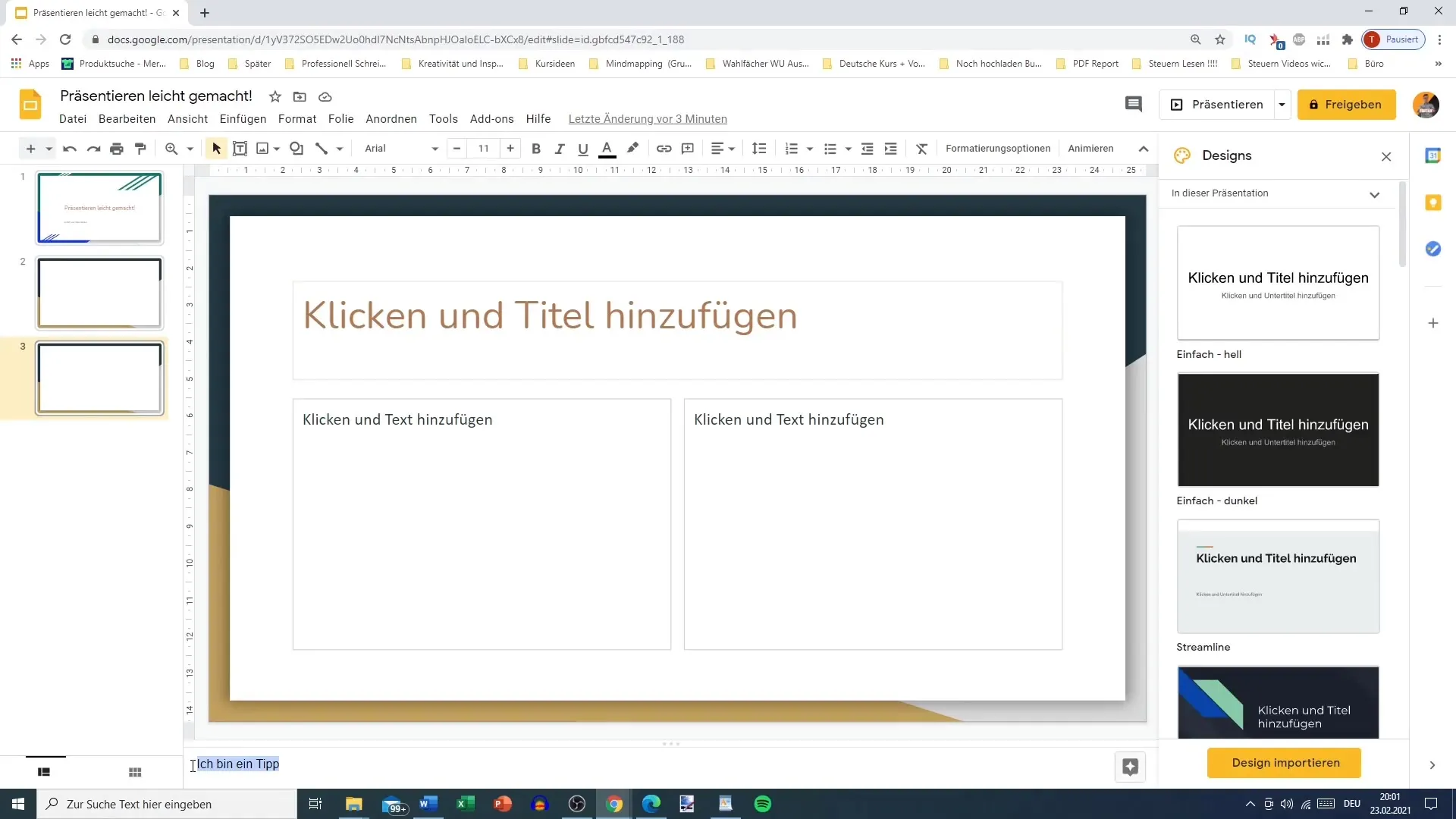
Якщо ви перебуваєте в режимі презентації, ви можете активувати спеціальні інструменти для запитань аудиторії. Ви можете розпочати новий сеанс запитань і відповідей або продовжити вже існуючий. Ця функція особливо корисна для презентацій у прямому ефірі, оскільки дозволяє негайно відповідати на запитання.
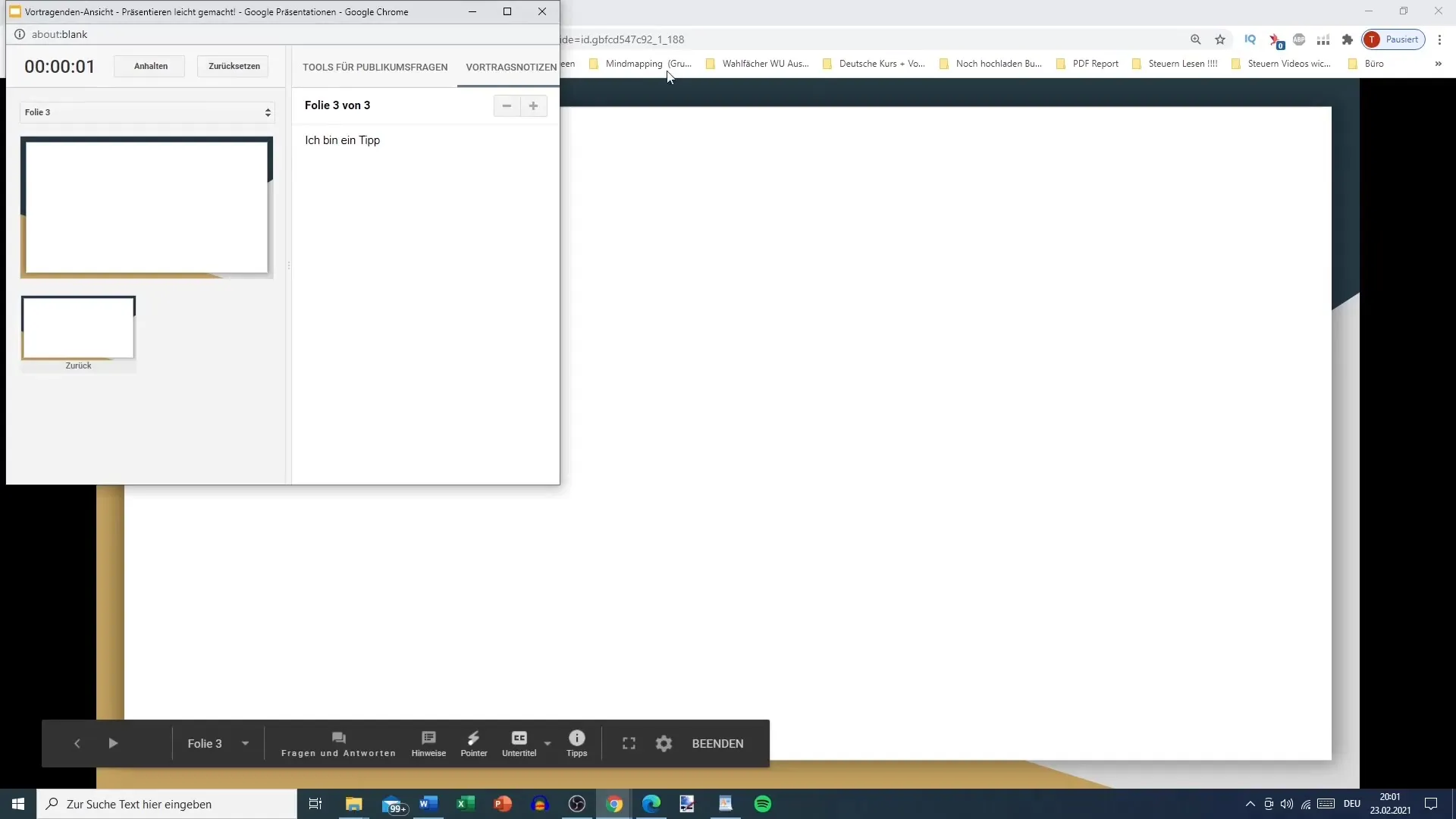
Щоб розпочати новий сеанс запитань і відповідей, натисніть на відповідну кнопку. Після цього ви отримаєте посилання, за яким учасники зможуть поставити свої запитання. Це посилання також буде помітно відображатися у вашій презентації.
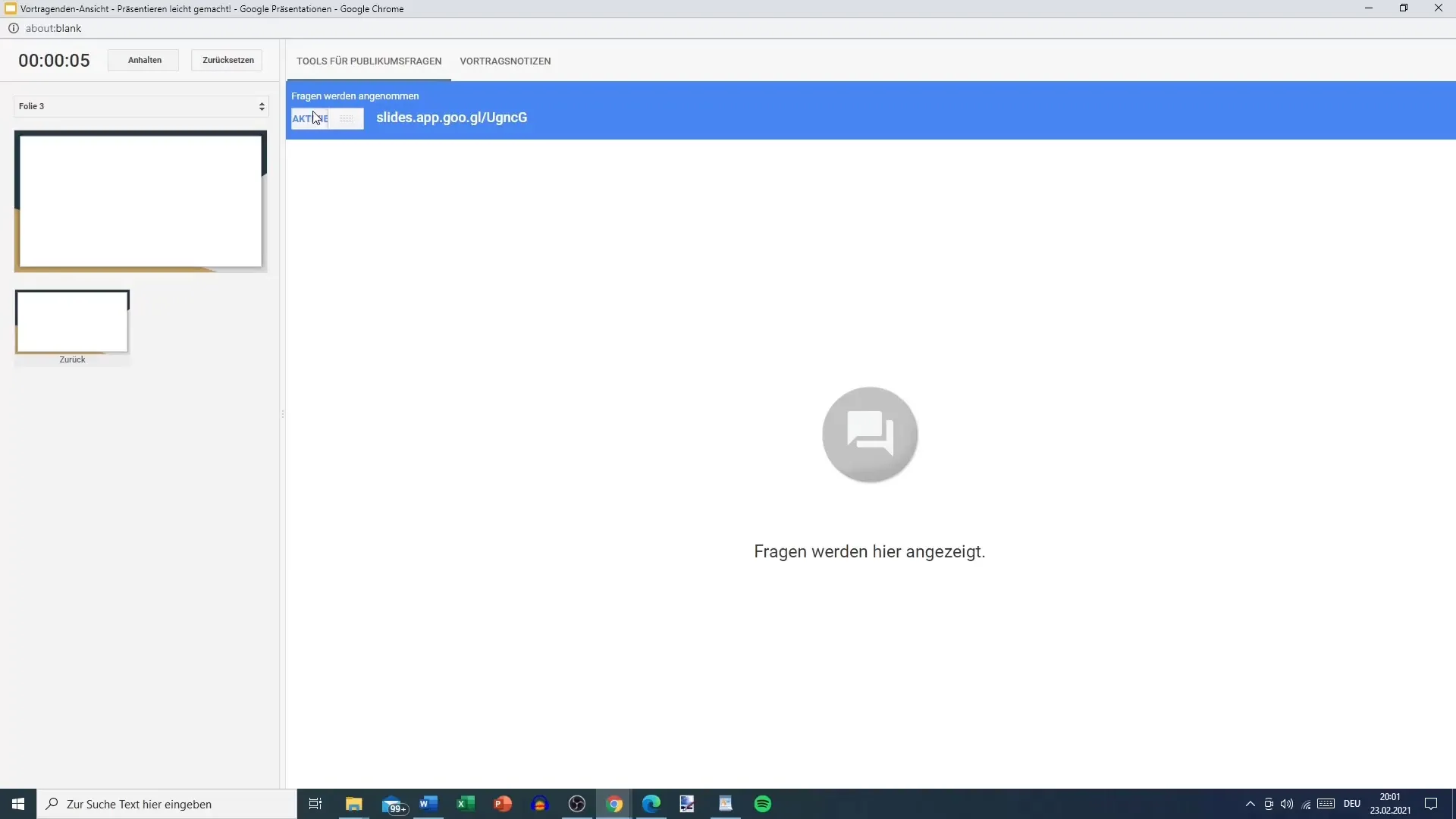
Учасники можуть ставити запитання через свій обліковий запис Google. Під час реєстрації вони мають можливість надсилати свої запитання під своїм ім'ям або анонімно. Це особливо корисно, оскільки дозволяє учасникам ставити чесні і потенційно чутливі питання, не відчуваючи себе викритими.
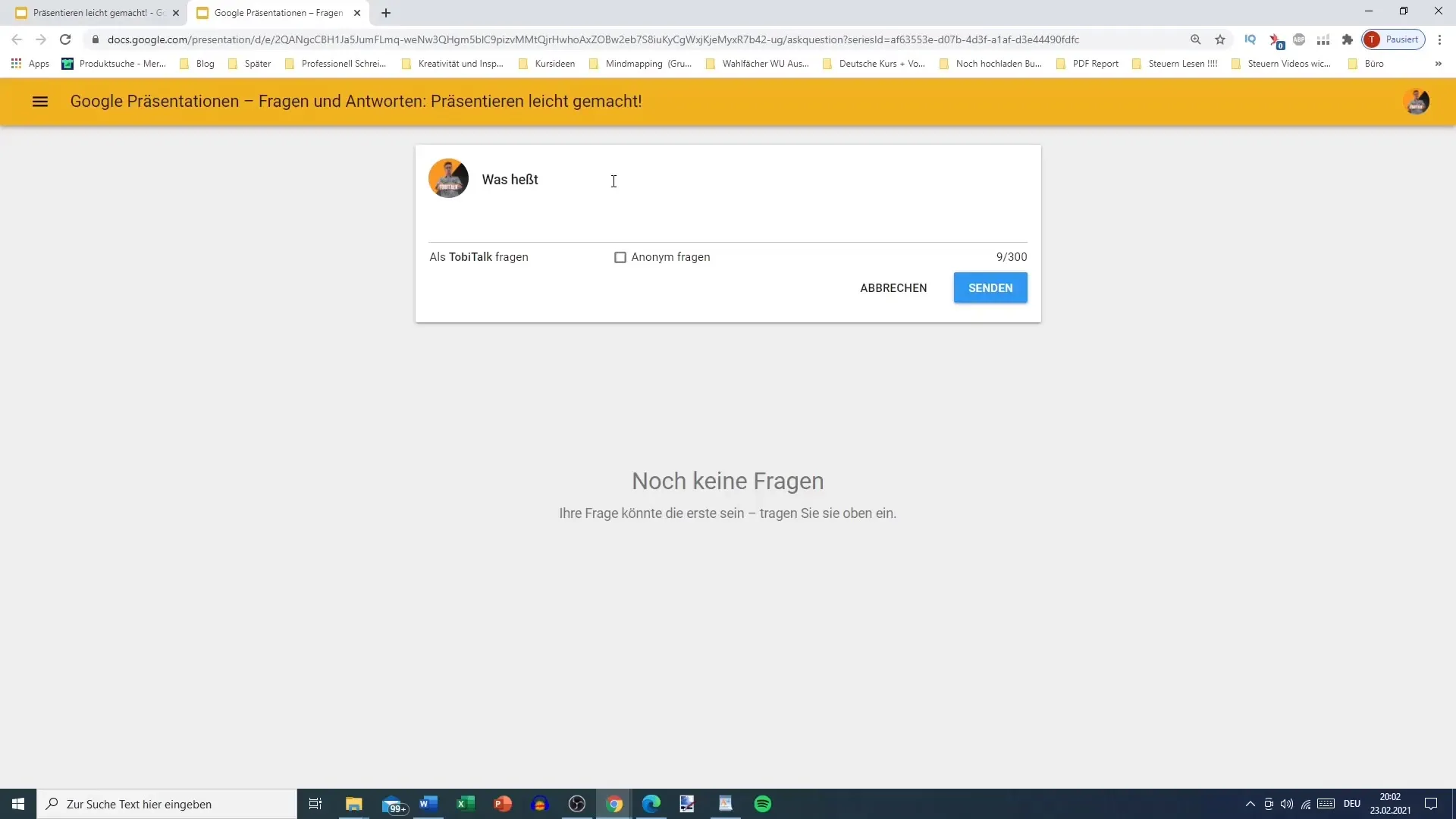
Максимальна кількість символів у запитанні - 300, а поруч з полем для введення тексту учасники можуть поставити "лайк" іншому запитанню. Це корисна функція, оскільки вона показує вам як ведучому, які питання є найбільш важливими для вашої аудиторії.
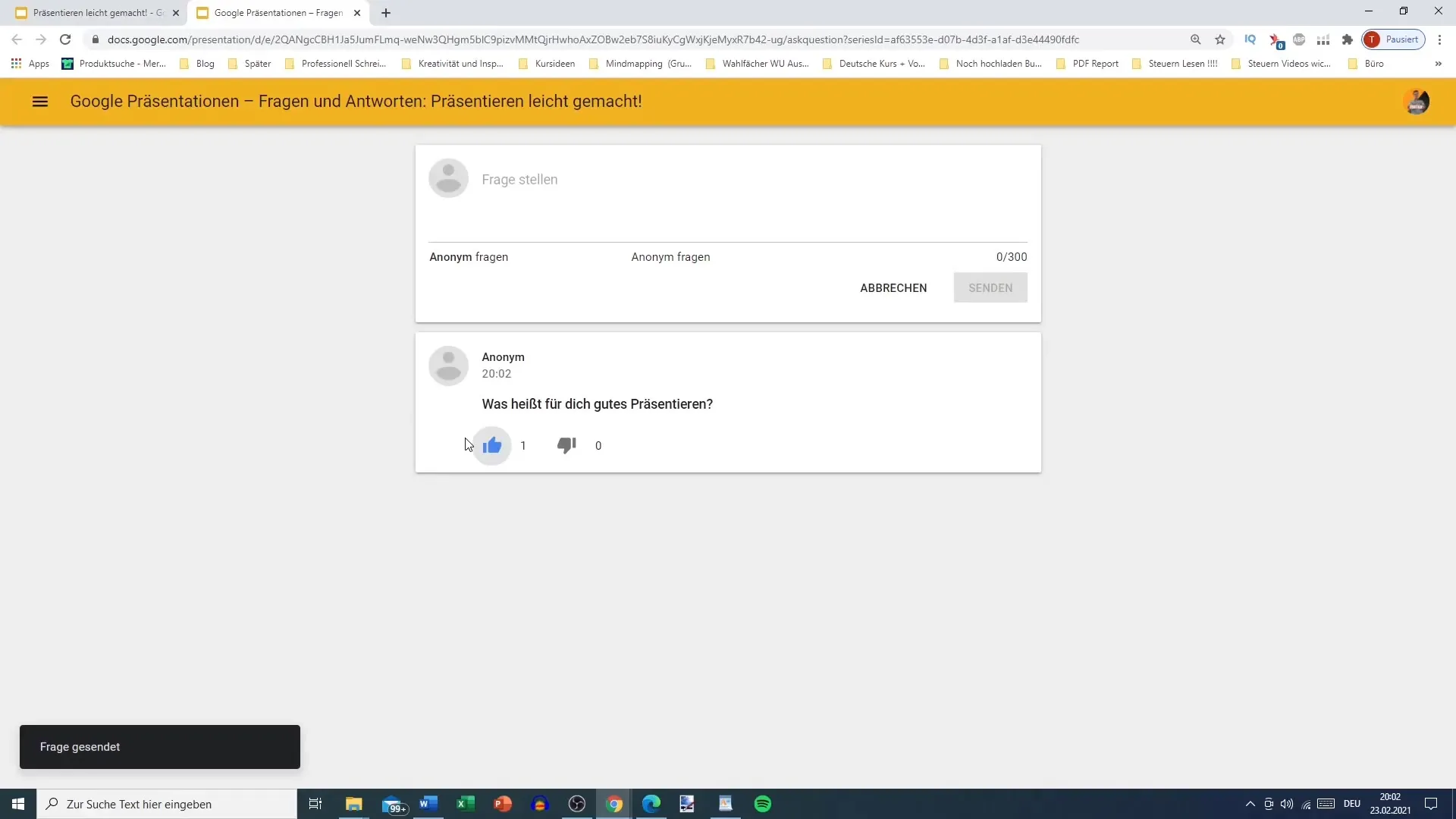
Якщо запитання отримує багато вподобань, варто подумати про те, щоб включити його у свою презентацію. Питання з високим рівнем взаємодії будуть показані, щоб ви могли визначити пріоритетність найбільш релевантного контенту.
Щоб показати запитання під час презентації, просто поверніться до інструменту презентації та виберіть відповідне запитання. Після цього запитання з'явиться у вашій презентації і буде видимим для аудиторії. Це чудова можливість задовольнити конкретні потреби та інтереси вашої аудиторії.
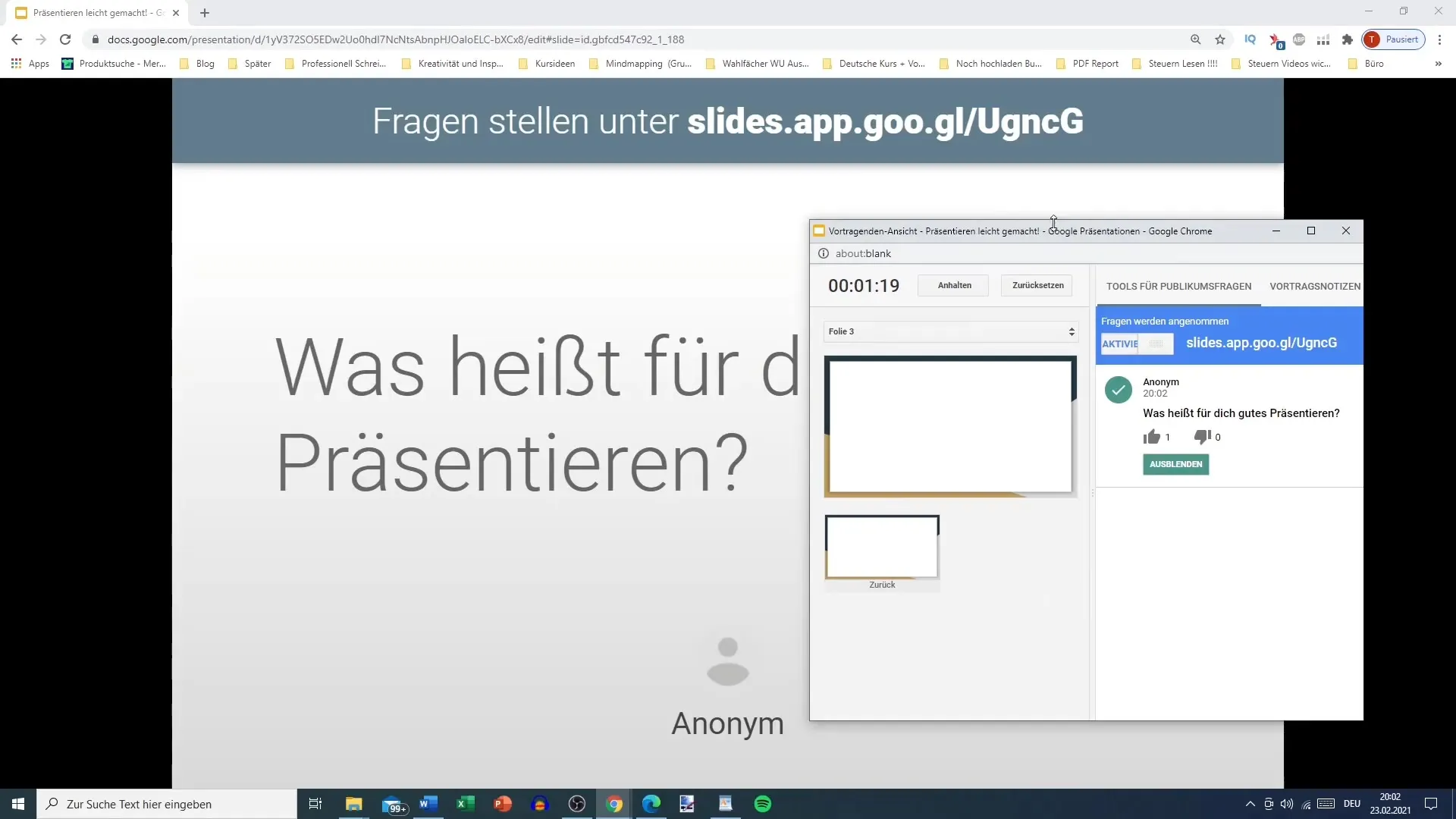
Після того, як ви поставили запитання і обговорення закінчилося, ви можете в будь-який момент знову приховати його. Така гнучкість дає вам можливість зберігати контроль над ходом презентації, забезпечуючи при цьому ефективну інтерактивність.
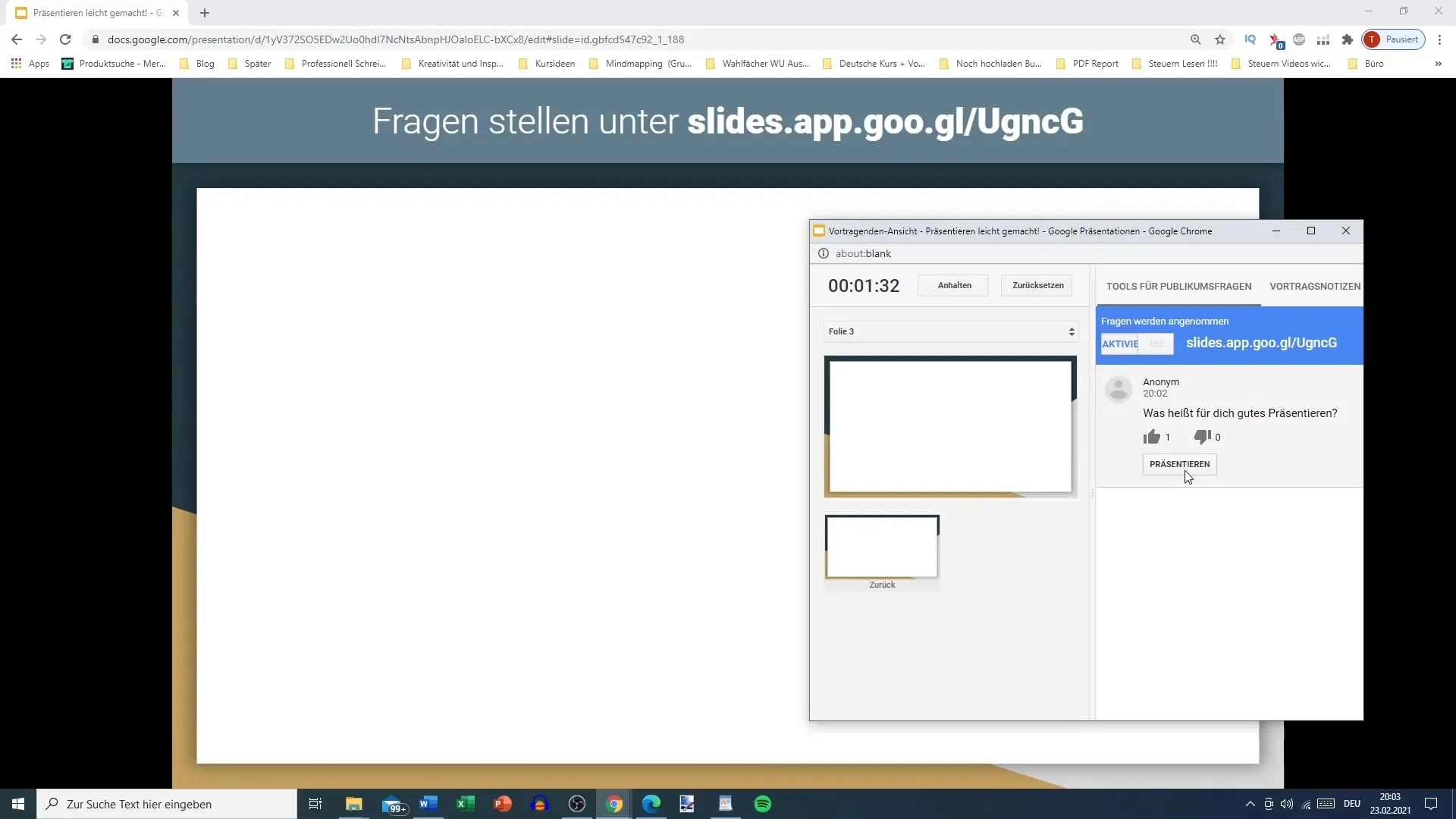
Крім того, переконайтеся, що ви вчасно повідомляєте про те, чи приймаються запитання в даний момент. Це дозволить тримати аудиторію в курсі і гарантувати, що функція буде органічно інтегрована у вашу презентацію.
Переваги такого підходу є значними. Інтеграція інструменту для запитань учасників створює більш привабливе середовище, в якому учасники можуть взаємодіяти, що часто неможливо в традиційних офлайн-презентаціях.
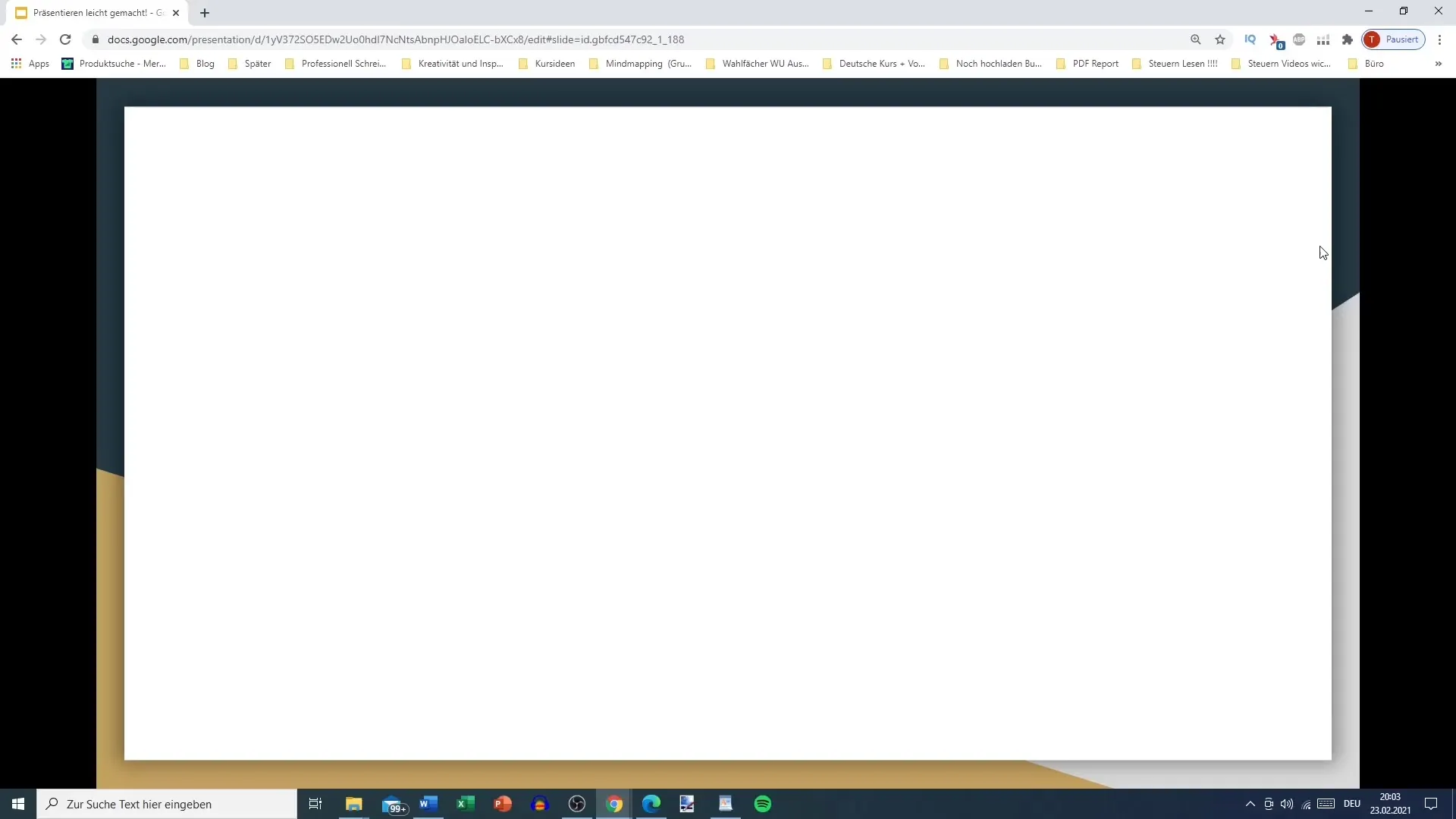
Підсумок
Ставлячи запитання учасникам під час презентації, ви можете значно активізувати діалог та залучення. За допомогою простих кроків та онлайн-інструментів ви можете зробити свої презентації більш динамічними і збагатити навчальний досвід вашої аудиторії.
Найпоширеніші запитання
Як забезпечити, щоб усі учасники могли ставити запитання?Надайте видиме посилання на функцію запитань у вашій презентації.
Що станеться, якщо запитання задано анонімно? Ви все одно можете відповісти на нього у своїй презентації, навіть якщо відправник залишиться анонімним.
Яка максимальна кількість символів у запитанні?Учасник може використовувати до 300 символів у своєму запитанні.
Чи можу я приховати запитання під час презентації?Так, ви можете вирішити приховати або показати запитання в будь-який час.


